티스토리 뷰
리눅스(Linux-Ubuntu, 우분투)에 파이썬 Python 설치하기 - alternatives 사용해, 손쉽게 버전 바꾸기, pip 의존성, pip의 버전 재설정
데쟁이 2023. 3. 18. 10:270. 설치의 중요성
딥러닝을 할 때, Python 버전은 항상 주의를 요합니다. 왜냐하면 딥러닝 프레임워크와 파이썬 파이썬 버전이 맞지 않을 경우 애러가 발생하기 때문입니다. 특히 Github나 HuggingFace를 사용하면 반드시 환경을 잘 맞춰 주어야 합니다.
"호환성? 최신 파이썬이니 당연하겠지?", 호환 안됩니다!!

이번 포스트에서는 여러 버전의 파이썬을 설치하고 손쉽게 선택하는 방법에 대해 알아보도록 하겠습니다.
1. 파이썬 설치(Python Install)
자~ 그럼 python을 설치해 볼까요~
먼저 최신 파이썬 버전을 설치하기 위해 패키지(Package) 리스트를 최신화 합니다.
$ sudo apt update
또한 패키지의 PPA(personal package archive), repository의 정보를 얻기 위해 software-properties-common를 설치 합니다.
[참고] repository는 우리말로는 저장소를 뜻하며 우분투는 공식 리포지터리(저장소)를 제공하고 있어 많이 이용되는 패키지들을 손쉽게 관리(설치 및 업데이트)할 수 있도록 지원합니다. 다만 주의해야 할점은 이 공식 리포지터리 있는 패키지들은 안정성을 위해 검증된 패키지를 지원하기 때분에 최신 버전이 아닐 수 있습니다.
ppa 저장소를 apt-repository를(여기서는 ppa:deadsnakes/ppa 입니다) 추가합니다.
$ sudo apt install software-properties-common
$ sudo add-apt-repository ppa:deadsnakes/ppa
# → sudo add-apt-repository [저장소 이름] # ppa:deadsnakes/ppa
마지막으로 파이썬 설치하기, 아래의 명령어를 입력하면 특정버전의 파이썬을 설치할 수 있습니다.
$ sudo apt install python3.10
$ sudo apt install python3.9aci
$ sudo apt install python3.8
$ sudo apt install python3.7
2. 파이썬 버전관리(alternatives)
자 이제 원하는 파이썬 버전을 다 설치했다면 파이썬의 설치 목록을 확인해 봅시다~, 명령어는 아래와 같습니다.
$ sudo ls /usr/bin/ | grep python
다양한 버전이 설치되어 있다면 아래와 같이 목록이 표시되는 것을 확인하실 수 있습니다.

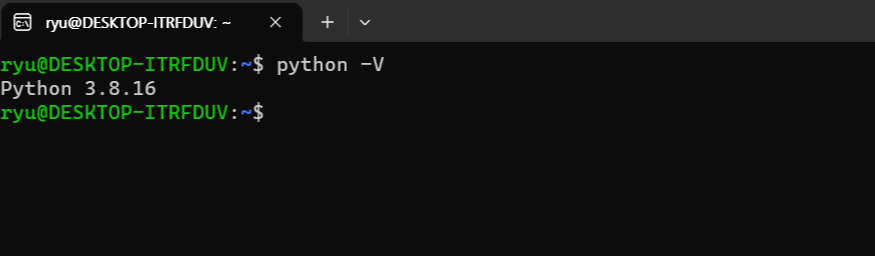
alternative로 파이썬 버전을 자유롭게 변경할 수 있습니다.
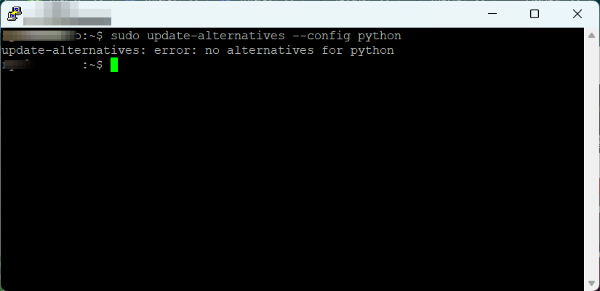
$ sudo update-alternatives --install /usr/bin/python python /usr/bin/python3.7 1
$ sudo update-alternatives --install /usr/bin/python python /usr/bin/python3.8 2
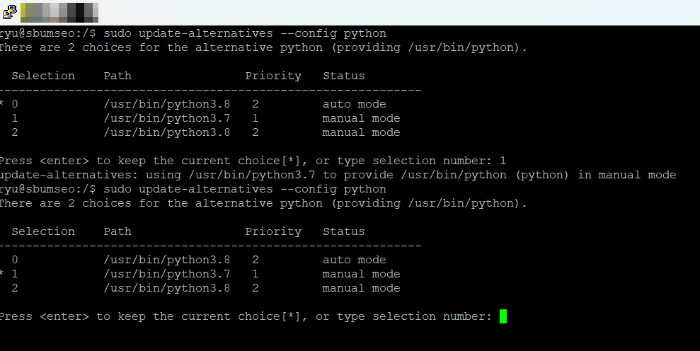
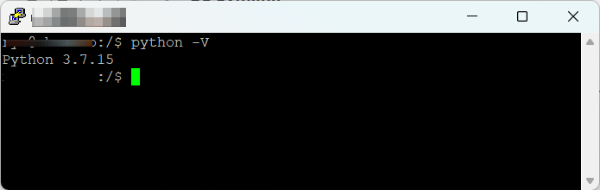
3. 파이썬(python)과 pip간의 의존성 문제

만약 다른 버전이 생성된다면, 아래와 같이 get-pip.py를 web 으로 부터 얻은 후
$ sudo wget https://bootstrap.pypa.io/get-pip.py
$ python3.8 get-pip.py
$ python3.9 get-pip.py
$ python3.10 get-pip.py
이번 포스트에서는 우분투에서 다양한 python 버전을 사용하는 방법에 대해서 알아보았습니다. 딥러닝을 하다보면 다양한 파이썬의 버전을 사용하는경우가 발생합니다
이 경우 Alternative를 사용한다면 좋은 대안이 될 수 있습니다.
물론 가상 환경을 설정해 사용하는 경우에는 큰 어려움이 없지만, 가상홤경을 사용하지 않고, Base를 깔끔하게 정리하고 싶다면 본 포스트가 많이 도움이 되실 것입니다.
(저도 원인과 결과를 정확하게 알고 싶어, 정리하게 되었습니다.)
처음에는 익숙하지 않지만, 하다보면 조금씩 익숙해 집니다. 더 효과적인 방법이 있다면 다음 포스트에서 좀 더 다뤄 보도록 하겠습니다. 긴 글 끝까지 읽어주셔서 감사드리며, 저의 포스트에 많은 관심 부탁 드립니다.
- Total
- Today
- Yesterday
- fetchall
- 엑셀생성
- excel create
- Excel
- PowerQuery
- 버전다름
- 판단스
- 검색엔진
- excutemany
- 프로세스통신
- 파이참
- Reforme Code
- pycharm
- 판다스
- 파이썬
- PYTHON
- pip 의존성
- 엘라스틱
- 엑셀
- python 공부하기
- pythostudy
- elastic
- 폴더
- 파워쿼리
- SQLite
- 패키지설치하기
- pandas
- fetchmany
- glob.glob
- 포스트그리
| 일 | 월 | 화 | 수 | 목 | 금 | 토 |
|---|---|---|---|---|---|---|
| 1 | 2 | 3 | 4 | |||
| 5 | 6 | 7 | 8 | 9 | 10 | 11 |
| 12 | 13 | 14 | 15 | 16 | 17 | 18 |
| 19 | 20 | 21 | 22 | 23 | 24 | 25 |
| 26 | 27 | 28 | 29 | 30 | 31 |
